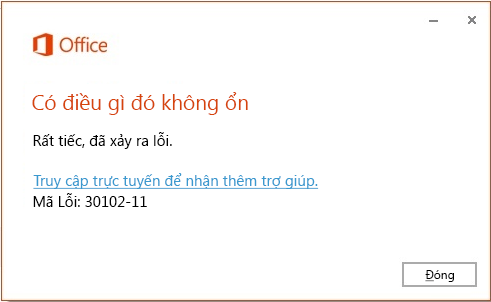Bạn có thể gặp phải các lỗi sau nếu xảy ra lỗi hệ điều hành hoặc bạn đang sắp hết dung lượng ổ đĩa. Đây là một số thao tác bạn có thể thử để khắc phục sự cố. Chúng tôi đã liệt kê các giải pháp phổ biến nhất trước tiên nên bạn hãy thử chúng theo thứ tự.
1 - Dọn sạch dung lượng ổ đĩa của bạn
-
Đối với Windows 10, đi tới Giải phóng dung lượng ổ đĩa trong Windows 10.
-
Đối với Windows 8/8.1 và Windows 7, đi tới Mẹo giải phóng dung lượng ổ đĩa trên PC của bạn.
2 - Khởi động lại thiết bị của bạn và thử cài đặt lại Office
Để cài đặt lại Office, hãy chọn phiên bản bạn muốn cài đặt và làm theo các bước đó.
3 - Xác minh rằng bạn đã cài đặt các bản cập nhật Windows mới nhất
Làm theo các bước trong bài viết Windows 10 cập nhật.
4 - Chạy công cụ bộ kiểm tra tệp hệ thống để sửa chữa các tệp hệ thống bị thiếu hoặc hỏng
Để biết thêm thông tin về công cụ bộ kiểm tra tệp hệ thống, hãy xem mục Sử dụng công cụ Bộ kiểm tra Tệp Hệ thống để sửa chữa tệp hệ thống bị thiếu hoặc hỏng.
Chọn hệ điều hành của bạn ở phía dưới.
-
Bấm chuột phải vào Bắt đầu, rồi chọn Dấu nhắc Lệnh (Người quản trị).
-
Tại dấu nhắc lệnh, hãy nhập lệnh sau đây và nhấn Enter.
sfc/scannow
-
Khi quá trình quét hệ thống hoàn tất, hãy thử cài đặt lại Office.
-
Vuốt từ mép phải màn hình và sau đó gõ nhẹ Tìm kiếm. (Nếu bạn đang dùng chuột, hãy trỏ tới góc trên bên phải của màn hình, di chuyển con trỏ chuột xuống dưới, sau đó bấm Tìm kiếm.)
-
Nhập dấu nhắc lệnh vào hộp tìm kiếm.
-
Trong danh sách kết quả, hãy trượt nhanh xuống hoặc bấm chuột phải vào Dấu nhắc Lệnh, rồi gõ nhẹ hoặc bấm Chạy với vai trò người quản trị.
-
Trong cửa sổ Người quản trị: Dấu nhắc Lệnh, hãy gõ lệnh sau và nhấn Enter.
dism /online /cleanup-image /restorehealth
-
Khi quá trình quét hệ thống hoàn tất, hãy thử cài đặt lại Office.
-
Bấm Bắt đầu > Tất cả Chương trình > Phụ kiện, rồi bấm chuột phải vào Dấu nhắc Lệnh và chọn Chạy với vai trò người quản trị.
-
Tại dấu nhắc lệnh, hãy nhập lệnh sau đây và nhấn Enter.
sfc/scannow
-
Khi quá trình quét hệ thống hoàn tất, hãy thử cài đặt lại Office.
5 - Làm mới Windows (Windows 10, 8.1)\Thực hiện nâng cấp tại chỗ (cài đặt lại) (Windows 7)
-
Chọn nút Bắt đầu (góc dưới bên trái), rồi chọn Thiết đặt.
-
Chọn Cập nhật & bảo mật > Phục hồi.
-
Bên dưới Đặt lại PC này, chọn Bắt đầu.
-
Chọn tùy chọn Giữ tệp của tôi, rồi làm theo hướng dẫn trên màn hình.
Làm theo các bước trong bài viết Cách làm mới, đặt lại hoặc khôi phục PC của bạn.
Làm theo các bước trong bài viết Cách Thực hiện Nâng cấp Tại chỗ trong Windows Vista, Windows 7, Windows Server 2008 & Windows Server 2008 R2.